ついにAIインフルエンサーは自然にお喋りしたり、歌ったりするようになる時代に突入しました!
画像を元に日本語で挨拶をするAIインフルエンサーの例がこちらです
SunoAIで作った楽曲をAIインフルエンサーに歌わせてみた例がこちらです。
いずれの動画も画像を元に、「Hedra AI」で喋らせたり、歌わせたりしています!
<最初に結論!>
■Hedra AIは画像を元に喋ったり、歌ったりするのに合わせて表情を自然に動かすAIです!
■日本語にも対応をしております!
■まず無料プランでお試し可能です!商用利用に関しては有料プランの加入が必要になります!
Hedra 概要
人物の画像を自然に喋らせたり歌わせたりできるAIツールです!
Hedra主に「AIインフルエンサー」関連コンテンツで、人物の画像を元に自然に喋らせたり、歌わせたりするのに特化したAIツールとなっております。
冒頭の動画以外に、私の方でサンプルで生成しためっちゃ流暢にミルクを要求してくる赤ちゃんがこちらです。
<Hedra機能>
■音声はテキストでの手入力、録音、音声または音楽ファイルに対応しております。
■テキスト入力でも日本語に対応しておりました。
■人物の画像は別途準備しておくか、Hedra上の画像生成機能で生成する事も可能です。
■スタイルの変更機能も備わっています。
改めて掲載しますが、別で音楽ファイルを準備できれば、以下の様に人物を歌わせることも可能です。
若干、表情の硬さは気になりますが、画像と音楽ファイルだけでここまで同期してくれるのは凄いですね!
ちなみに上記の動画の楽曲は音楽生成AI「Suno」で作っています。興味が湧いた方は是非以下の記事もご参照ください。

また、スタイルの変更では以下の様に元となる画像をいくつかのスタイルに変換する事ができます!
以下は何故か収録されている「ココナッツ」スタイルに変換してみた例です。
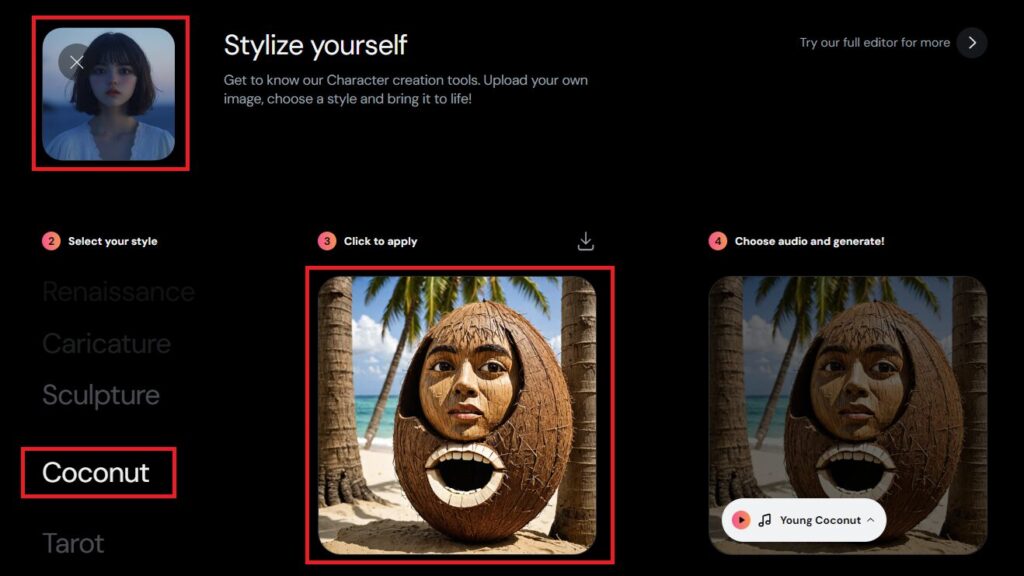
料金/商用利用について
無料プランは動画の長さは30秒までで、商用利用は不可となっております。
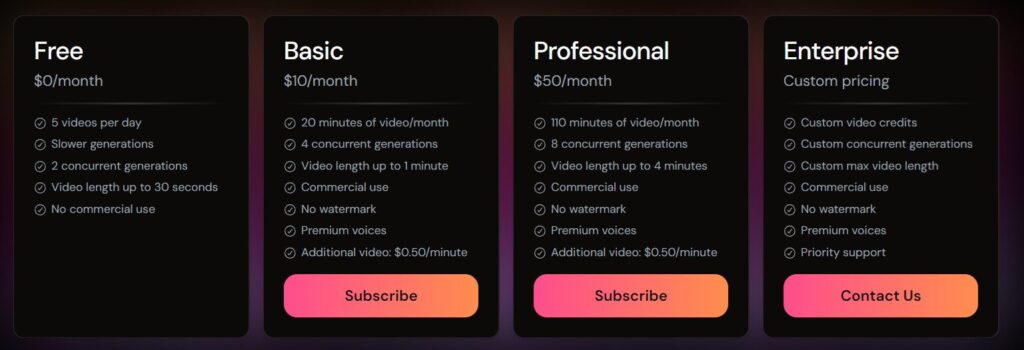
さらに多くの生成やより長い動画、商用利用を考えている方は有料プランをご検討ください。
■最新のPricing情報は公式サイトをご確認ください。
公式HP、アカウントまとめ
■公式HPはこちらから!
■公式Xアカウントはこちらから!
Hedra 始め方
登録方法
公式HPから「Sign In」をクリックします。

GoogleアカウントでSign Inまたはメールアドレスを登録する事ができます。
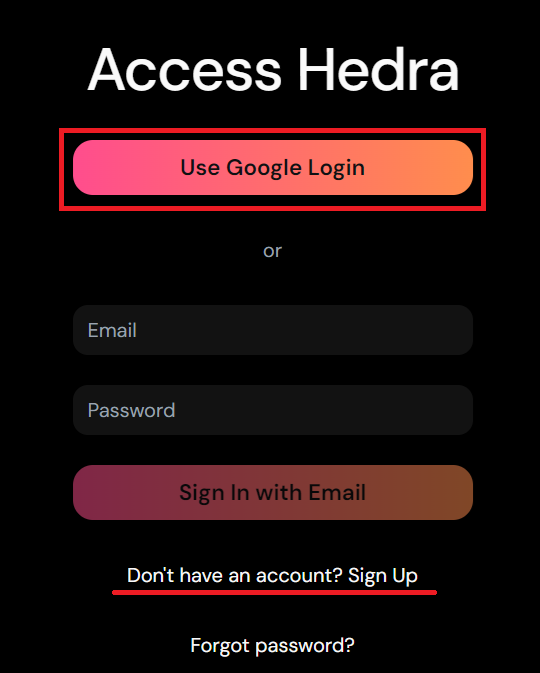
アカウント作成時にいくつかの項目にチェックをいれて、「Create Account」をクリックします。
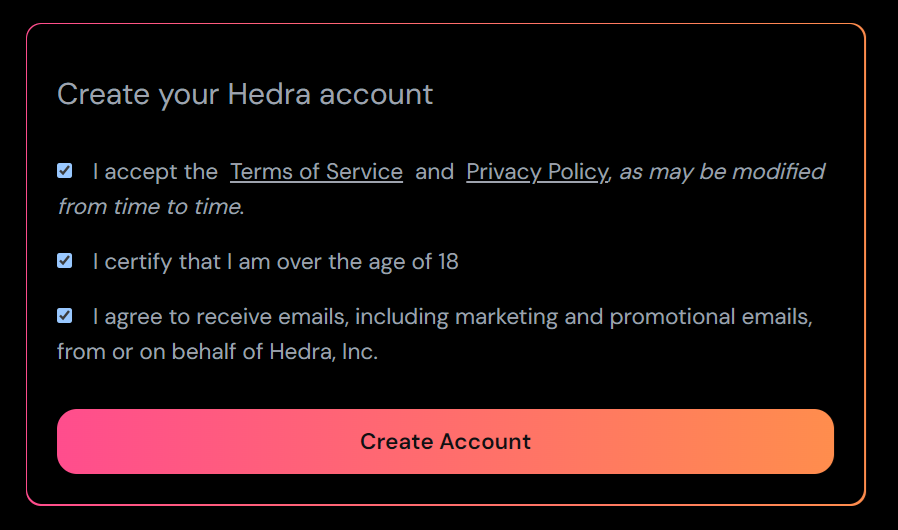
<ざっくり和訳>
■随時変更されるサービス利用規約とプライバシー ポリシーに同意します。
■私は18歳以上であることを証明します
■私は、Hedra, Inc. から、または Hedra, Inc. の代理として、マーケティング電子メールやプロモーション電子メールを含む電子メールを受信することに同意します。
以上で登録は完了です。
Hedra の基本的な使い方
人物を喋らせる場合
画面上部のメニューから「Create」をクリックします。

以下のCreate画面で必要な項目を埋めて、「Generate video」をクリックします。
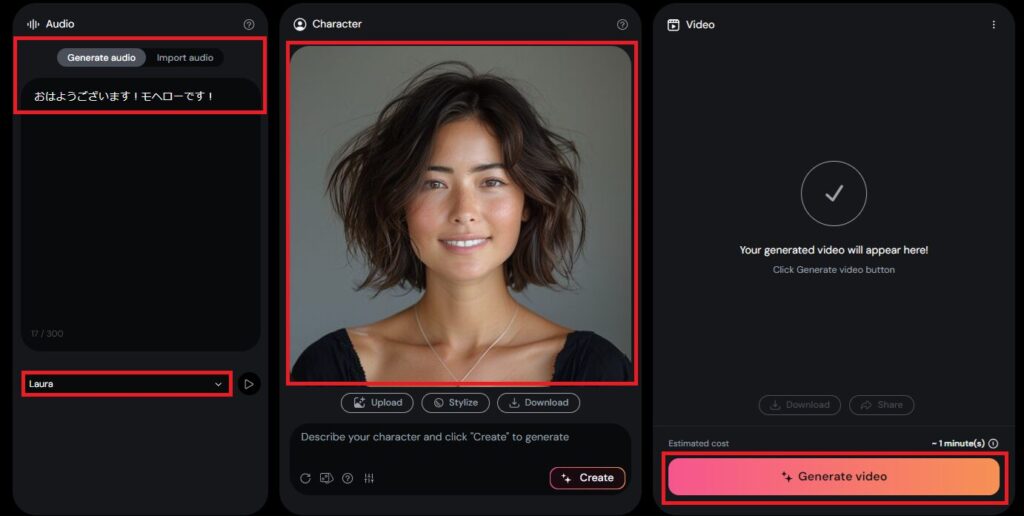
<手順>
①Audioの項目で「Generate audio」を選択し、喋らせたい言葉を入力します。日本語にも対応しています。
②テキスト入力の下にボイスのサンプルがいくつか収録されているので、イメージに近い声を選びます。
➂Characterの項目で画像をアップロードします。あるいは、下のプロンプトに画像のイメージを入力すると、自動生成する事も可能です。
しばらく待つと、下にある「My Library」に生成結果が反映さます。
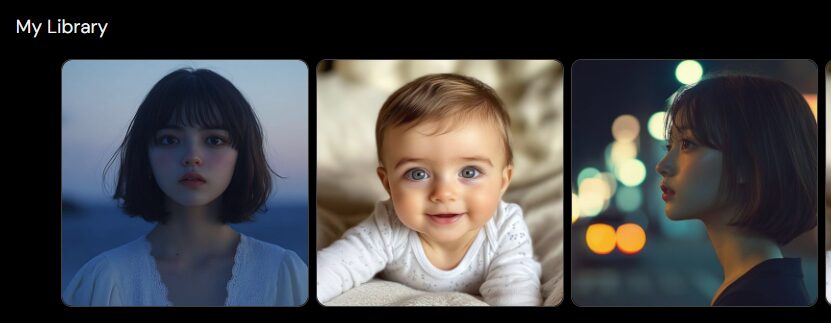
人物を歌わせる場合
「Audio」の項目で「Inport audio」から楽曲のファイルをアップロードします。
画像等の指定は先ほどの手順と同等です。
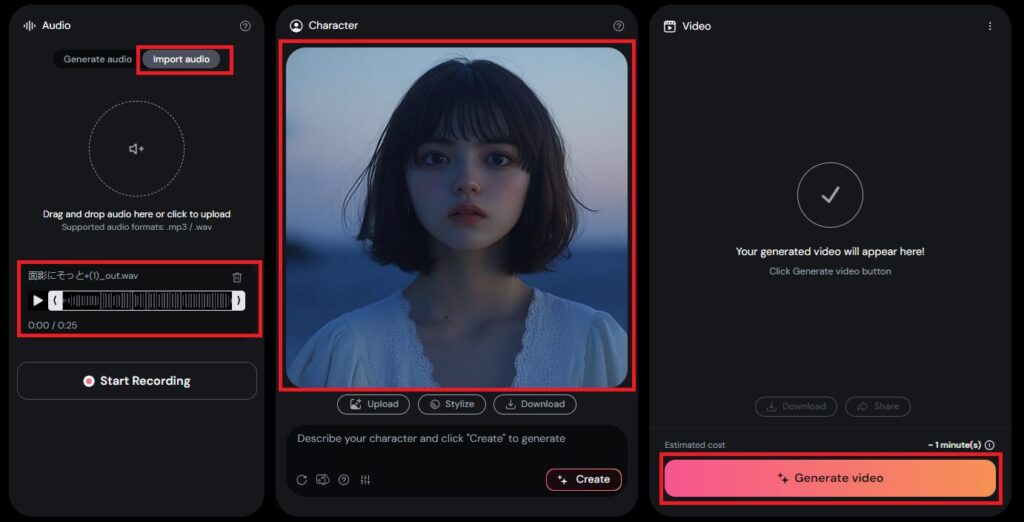
スタイルを変更する
上部のメニューから「Stylize」をクリックします。
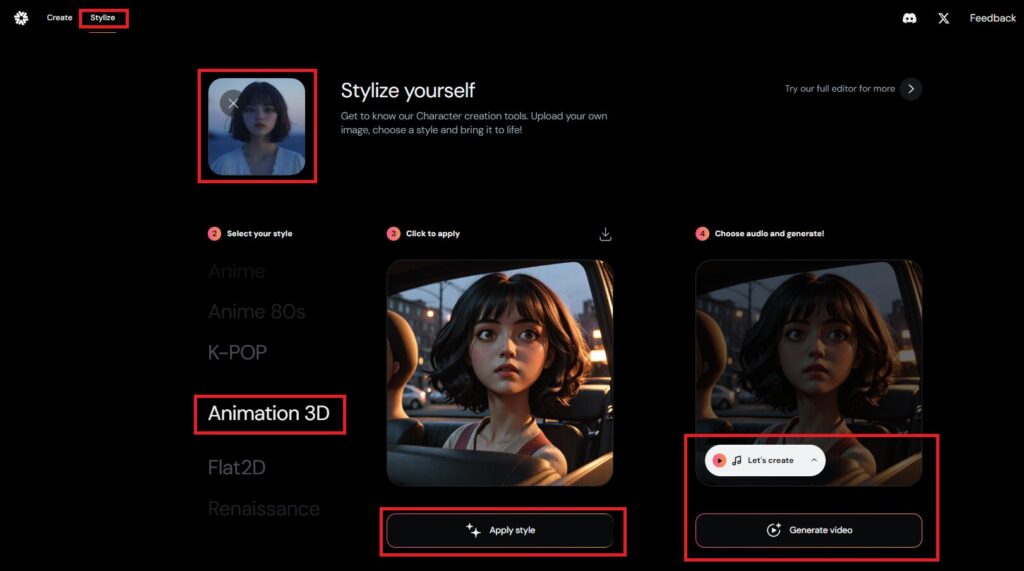
<手順>
①元となる画像をアップロードします。
②「Select your style」からスタイルを指定します。
➂「Click to Apply」をクリックすると、スタイルが適用された画像が出力されます。
④「Choose audio and generate!」で音楽ファイルを指定し、Generateをクリックします。
※音楽ファイルは収録された音源の中から選ぶ形でした。
今回私の方で生成された動画は以下です。
生成した動画を編集したいときは?
動画編集 8年連続シェアNo.1! PowerDirector 365がオススメです!
生成した動画を編集してからYoutubeやTikTokに投稿したい方!編集ソフトはPowerDirector 365がイチオシです!
<PowerDirector 365とは?>
■動画編集 8年連続シェア No. 1 の動画編集ソフトです!
■直感的な操作でわかりやすく、エフェクト等も豊富です。
■初心者からプロまで広く活用されています。
■まずは無料のお試し版もあり!有料プランは年間契約なら月748円で始める事ができます!
私は動画編集自体は独学で一度も習った事がないですが、それでも何となくで使えてしまう超優秀ツールです!
公式HPはこちらから!
PowerDirector 365 の詳細は併せて以下の記事もご参照を頂けると幸いです!

まとめ
最後までご覧になって頂きありがとうございます!
本日のポイント
■Vidu Studioは無料で使える動画生成で、テキストまたは画像からの動画生成に対応!
■商用利用は有料プランへの加入が必要になります。
■特にText to Videoの精度が良いです!
■アニメーションスタイルへの対応、キャラクター参照等の独自機能も持ってます!
後から見直したい方は是非、ブックマークに登録を頂けると幸いです。
オススメ記事
本ブログでは様々なAIツールに関する記事を公開させて頂いております。
良かったら他の記事もご覧になって頂けると幸いです。


What is モヘロー
主にAIやNFTに関する活用を紹介するブログを書いています。
AI情報を早期にキャッチアップされたい方は是非こちらからフォローお願いします!



コメント